Microsoft Word 2010
Crear listas multinivel


/es/microsoft-word-2010/cambiar-el-color-de-las-vinetas/content/
Selecciona el texto al que quieras aplicar el formato de una lista multinivel.
Haz clic en el comando denominado Lista multinivel que se encuentra en la cinta de opciones de la pestaña Inicio.
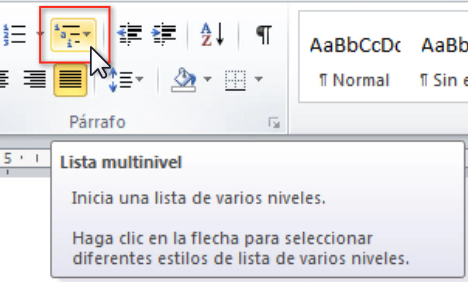
Haz clic sobre el estilo de viñeta o numeración que quieras usar. Verás que aparece aplicado en el documento.
Ubica tu cursor al final del último ítem de la lista y pulsa la tecla Enter para añadir una nueva viñeta.
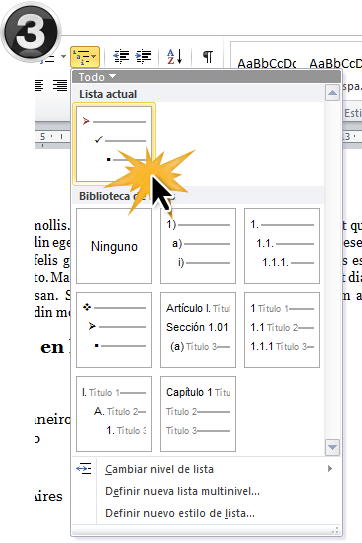
Para eliminar una lista, selecciónala en el documento y luego haz clic sobre el comando Numeración o Viñetas, según sea el caso.
Ubica el cursor al inicio de la línea de la viñeta y presiona la tecla Tab para incrementar un nivel a la viñeta.
Mantén presionada la tecla Shift mientras pulsas la tecla Tab para relegar la viñeta al nivel anterior.
/es/microsoft-word-2010/configurar-pagina-en-word-2010/content/